
Садржај
Данашњи паметни телефони постају све моћнији и кориснији попут потпуно заложених рачунара. Неки телефони највишег нивоа попут Галаки Ноте10 имају чак и моћнији хардвер и софтвер од основних рачунара. Али са овом моћи долази и више проблема. Иако су произвођачи телефона постигли велике кораке у побољшању производа из године у годину, пропуста је једнако као и прошлих година, ако не и више. Неке од ових грешака или грешака су због лоших независних апликација, али нажалост, не постоји директан начин да крајњи корисник то зна. Овде долази до поновног покретања вашег Галаки Ноте10 + у безбедни режим. Сазнајте зашто ћете можда морати да испробате безбедни режим као корак у решавању проблема и како то учинити у наставку.
Зашто покренути свој Галаки Ноте 10 у безбедни режим?
Неке проблеме са Андроидом доносе лоше апликације независних произвођача. Ако сте приметили проблем одмах након инсталирања нове апликације, најбоље што можете учинити је да је избришете из система. Ако проблем нестане након тога, то је добро.
Међутим, ако немате појма која апликација узрокује проблем или ако само желите да проверите да ли иза невоље стоји нека преварантована апликација, увек можете да поново покренете Галаки Ноте10 у безбедни режим.
Безбедни режим је уредан начин провере потенцијалних лоших апликација на Андроид уређају. Када се активира, суспендује или блокира све апликације независних произвођача. То значи да ће све апликације које сте додали, чак и оне Самсунг-а и Гоогле-а, које се у овом контексту сматрају трећим лицима, бити спречене у покретању. На вашем почетном екрану такве апликације ће сада бити сиве. Само оригиналне, независне апликације способне за рад могу да провере да ли постоји проблем. Ако ваш уређај нормално ради у безбедном режиму, а грешка или проблем одсуствују, можете претпоставити да је узрок нека од независних апликација.
Како поново покренути Галаки Ноте 10+ у безбедни режим
Да бисте поново покренули Галаки Ноте10 + у безбедни режим, потребно је само да следите кораке у наставку. Покретањем уређаја у овом режиму неће се избрисати лични подаци, попут фотографија, видео записа, апликација, докумената итд., Па то можете безбедно да урадите као корак у решавању проблема.
Да бисте поново покренули Самсунг Галаки Ноте10 + у безбедни режим:
- Повуците мени за напајање.
Притисните и држите Снага дугме док се Искључивање појавиће се мени, а затим отпустити.

- Поново покрените у безбедни режим.
Додирните и задржите Искључивање док се не појави упит Сафе моде, а затим отпустите. Да бисте потврдили, додирните Безбедни режим.
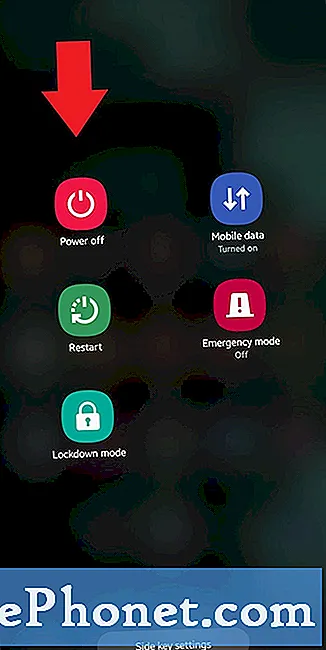
- Сачекајте да се поступак заврши.
Поступак може потрајати до 30 секунди. Након поновног покретања, у доњем левом углу почетног екрана требало би да се појави „Безбедни режим“.

- Проверите да ли постоји проблем.
Када се ваш Галаки Ноте10 поново покрене у безбедни режим, можете да посматрате уређај како бисте проверили да ли постоји проблем.
Шта урадити након покретања система Галаки Ноте10 + у безбедни режим?
Сигурни режим може бити користан трик у провери проблема, али неће прецизно одредити апликацију. Да бисте утврдили која од ваших апликација можда стоји иза проблема, мораћете да извршите поступак уклањања. Ево шта треба тачно да урадите:
- Покрените Галаки Ноте10 + у безбедни режим.
- Проверите да ли постоји проблем.
- Ако се проблем врати или када потврдите да је крива нека независна апликација, можете започети деинсталирање апликација једну по једну. Ако имате инсталирано пуно апликација, мораћете да потрошите неко време на то. Предлажемо да започнете са најновијим које сте додали.
- Важно је да истовремено деинсталирате само једну апликацију. Након уклањања апликације, поново покрените телефон у нормалном режиму и поново проверите да ли постоји проблем.
- Ако је ваш Галаки Ноте10 и даље проблематичан, понављајте кораке 1-4 док не идентификујете преваранту.
Имајте на уму да не постоји пречица до сазнања која је апликација лоша или неисправна. Само будите стрпљиви и наставите да понављате горњи циклус ако се проблем врати након уклањања једне апликације. Када проблем престане, кривац мора бити најновија апликација коју сте избрисали. Обавезно не инсталирајте лошу апликацију. Након тога можете додати остатак апликација које сте претходно избрисали.
Предложено читање:
- Како избрисати личне податке из компаније Самсунг Хеалтх
- Једноставни кораци за додавање музике Спотифи на Фитбит
Затражите помоћ од нас
Имате проблема са телефоном? Слободно нас контактирајте путем овог обрасца. Покушаћемо да помогнемо. Такође креирамо видео записе за оне који желе да следе визуелна упутства. Посетите нашу Иоутубе страницу за решавање проблема.


